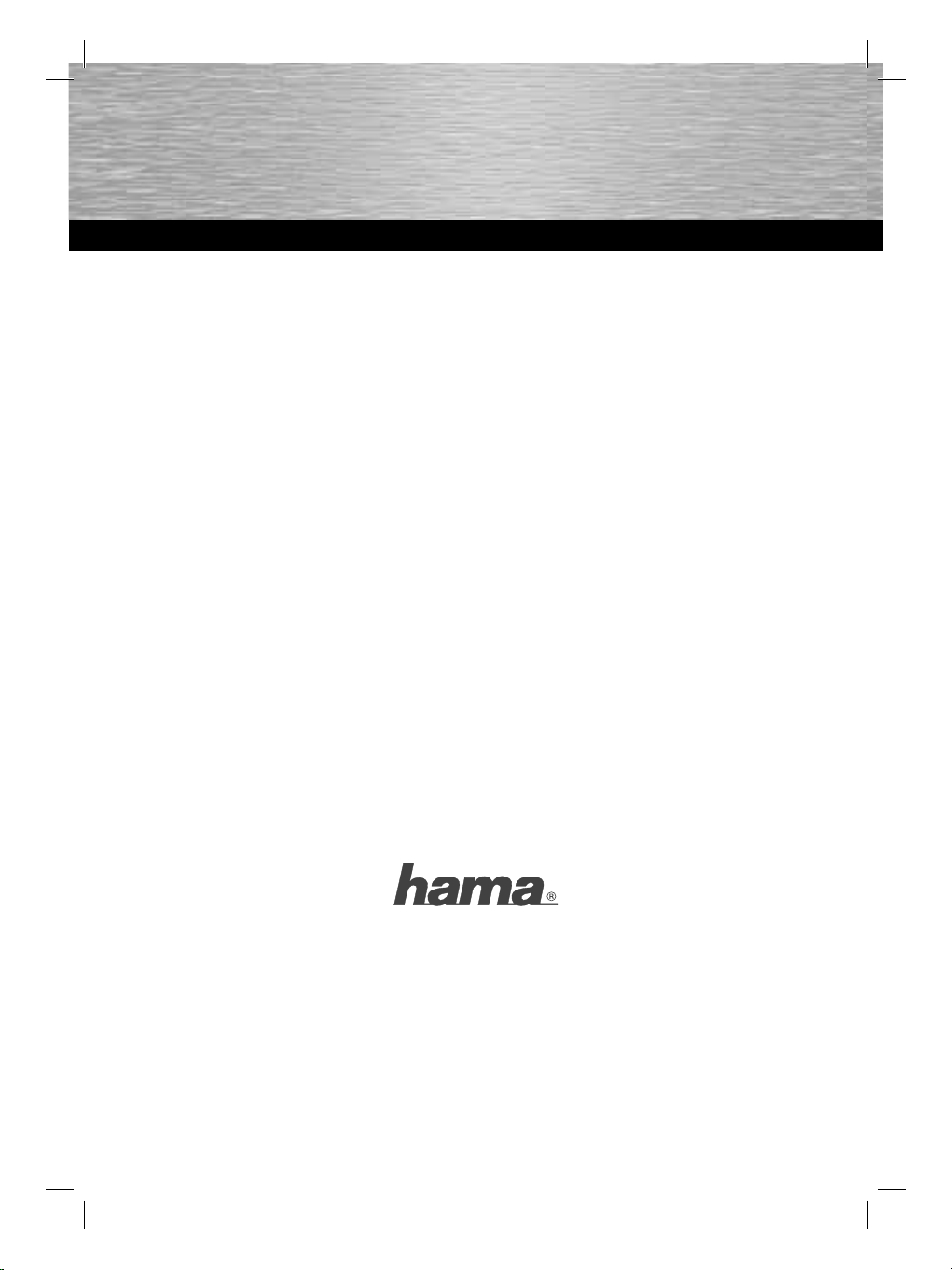
d D ie Konfor mität serklä rung nach der R &TTE -Richt linie 99 /5/ EG fi nde n
Sie un ter ww w.hama.c om
g S ee www. hama.com f or declara tion of co nformi ty accord ing to
R&T TE Direc tive 99 /5/ EC guide lines
f L a déclarat ion de conf ormit é selon la dir ective R &TTE 9 9/5 /CE se tr ouve
sur www.hama.com
e L a declaraci ón de confo rmidad seg ún la direc tiva R&T TE 99 /5/ CE se
encuentra en www.hama.com
i L a dichiara zione di con formi tà secondo l a diret tiva R&T TE 99 /5/ CE è
disponibile sul sito www.hama.com
o De conf ormit eitsve rklari ng confor m de R&TT E-rich tlijn 9 9/5 /EG vin dt u
onder www.hama.com
p A de claração de co nformi dade, de acor do com a Direc tiva
R&TTE 99 /5/CE, pode ser consultada em www.hama.com
s K onform itets förkla ring enli gt R&TT E rikt linje 99 /5/ EG fi nner d u på
www.hama.com
m R adio- ja te lepäätel aitte ita kosk evan direk tiivi n 99/ 5/E Y mukainen
vaatimustenmukaisuusvakuutus löy tyy osoitteest a w ww.hama.com
q
Deklaracja z godności wed ług dyrekt ywy R&TTE 99/5 /EG można znale źć na
stronie ww w.hama.com
Software: (D) (GB) (F)
(D) Dieses Gerät darf nur in den folgenden Ländern betrieben werden:
(GB) The operation of this device is only allowed in the following countries:
(F) Cet appareil ne peut être utilisé que dans les pays suivants:
(E) Este aparato se puede utilizar sólo en los países siguientes:
(I) L’uso di questo apparecchio é ammesso soltanto nei seguenti Paesi:
(NL) Dit apparaat mag alleen gebruikt worden in de volgende landen:
(DK) Dette apparat må kun benyttes i følgende lande:
(PL) Urządzenie sprzedawane jest tylko w następujących krajach:
(H) Ez a készülék a következő országokban üzemeltethető:
(CZ) Tento přístroj se smí používat pouze v následujících zemích:
(SK) Toto zariadenie sa môže používať len v týchto krajinách:
(S) Denna apparat får endast användas i följande länder:
(FIN) Tätä laitetta saa käyttää vain.
(P) Este aparelho pode ser utilizado somente na.
(GR) Αυτή η συσκευή επιτρέπεται να λειτουργεί μόνο στις παρακάτω χώρες:
(RO) Modul de funcţionare a acestui aparat este permisă numai în următoarele ţări:
(D) (A) (CH) (GB) (F) (B) (I) (NL) (E) (DK) (S) (H) (PL) (CZ) (SK) (GR) (P) (FIN) (L) (IRL) (RO)
h
A megfelelős égi köve telmények megegyezn ek az R&TTE Irányelvek
99/5/EG ajánlásaival www.hama.com
c
Prohlášení, o s hodě po dle směrnice R&T TE 99/5/ EG, nale znete na
www.hama.com
v
Prehl ásenie o z hode po dľa R&TT E smerni ce 99/ 5/EG nájdete na
www.hama.com
k
Τη δήλωση συμμόρφωσης με τις απαιτήσεις της Οδηγίας 99/5/ΕΚ (R&TTE)
θα τη βρείτε στο δικτυακό τόπο www.hama.com
u
заявление о соответствии товара нормам R&TTE 99/5/EG см. на веб-узле
www.hama.com
t
R&TTE Direktifi 99/5/EG’ye göre uygunluk beyanı için www.hama.com
adresine bakınız
r
Declaraţia de conformitate conform directivei 99/5/UE din R&TTE o găsiţi la
www.hama.com
j Overensstemmelseser klæringen i henhold til R&T TE-retningslinierne
fi nde r du under HY PERL INK „ht tp:// www .hama.co m”
n Samsvarserklæringen i henhold til R&TTE-direktiv 99/5/EF fi nner du på
www.hama.com
Hama GmbH & Co KG
D-86651 Monheim/Germany
www.hama.com
All list ed bran ds are tr adema rks of t he corr esponding companies. Errors and omissions excepted,
and subject to technical changes. Our general terms of delivery and payment are applied.
00062744/11.08

WIRELESS LAN
WLAN USB-Stick, 54 Mbps
»fl ex.Ant«
00062744
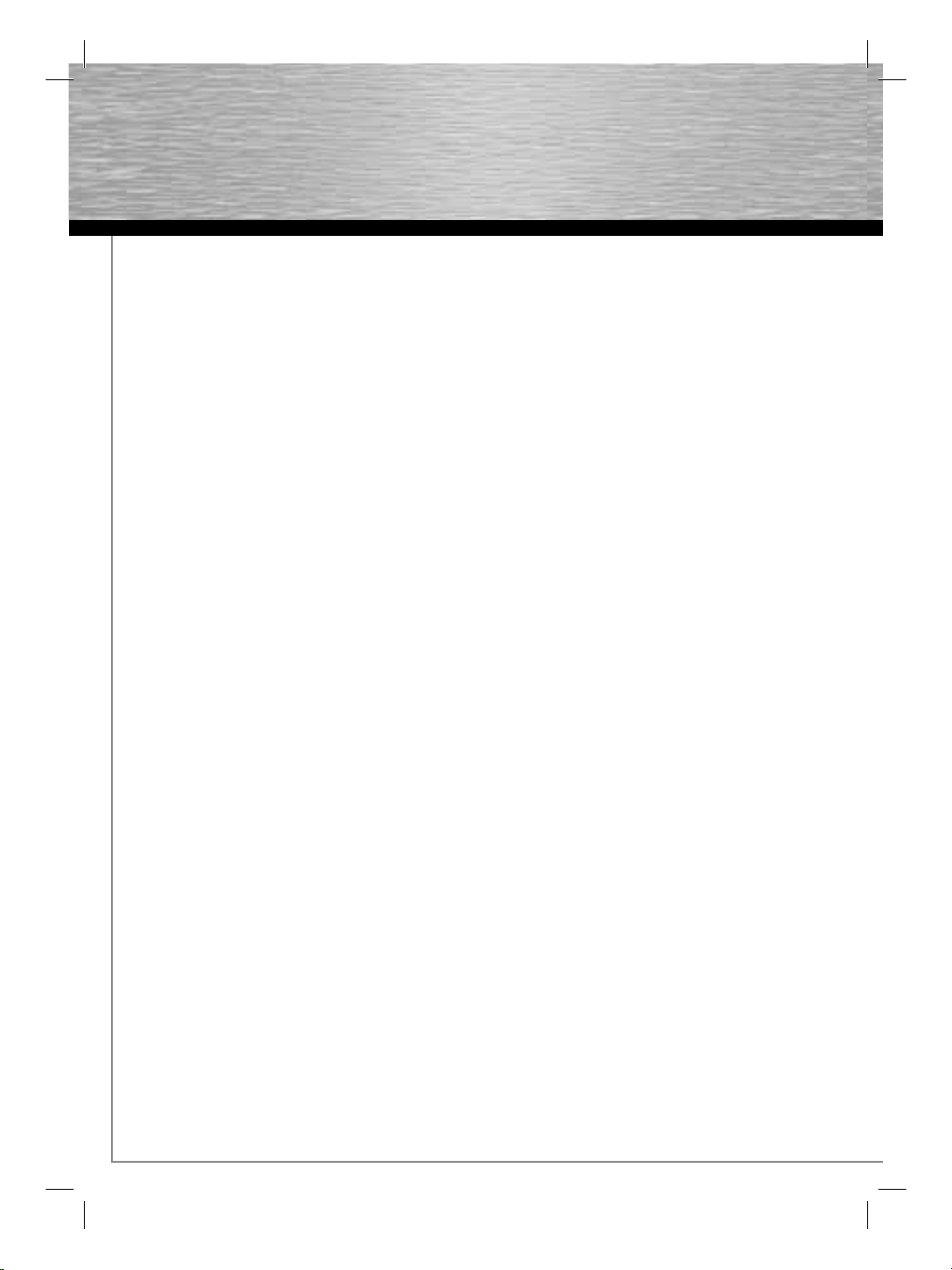
d Bedienungsanleitung
Inhaltsverzeichnis:
1. Installation von Treiber und Konfi gurations-Programm unter Windows 2000/XP ...............................Seite 03
2. Das Konfi gurations-Programm – Einführung und Bedienung unter Windows 2000/XP ..................... Seite 04
2.1 Schnell-Konfi guration ....................................................................................................................................Seite 04
2.2 Ausführliche Konfi guration ........................................................................................................................... Seite 05
2.2.1 Ein neues Profi l anlegen .......................................................................................................................Seite 05
2.2.1.1 Infrastruktur Modus .................................................................................................................. Seite 05
2.2.1.2 Ad-Hoc Modus ........................................................................................................................... Seite 06
2.2.2 Wireless LAN Verschlüsselung einstellen ........................................................................................Seite 07
2.2.2.1 WEP Verschlüsselung ..............................................................................................................Seite 07
2.2.2.2 WPA/WPA2 Verschlüsselung .................................................................................................. Seite 08
3. Installation und Konfi guration unter Windows Vista ................................................................................Seite 09
3.1 Bedienung des Windows Vista Konfi gurations-Programms ...................................................................Seite 09
3.2 Aufbau eines Ad-Hoc-Netzwerks ................................................................................................................Seite 10
4. Konfi guration von Betriebssystem und Computer (Windows)................................................................ Seite 11
5. Deinstallation von Treiber und Konfi gurations-Programm unter Windows .........................................Seite 12
6. Installation von Treiber und Konfi gurations-Programm unter MAC OS X ............................................Seite 12
7. Konfi guration von Betriebssystem und Computer (MAC OS X) ............................................................. Seite 12
8. Das Konfi gurations-Programm – Einführung und Bedienung unter Mac OS X ................................... Seite 13
8.1 Schnell-Konfi guration .................................................................................................................................... Seite 14
8.2 Ausführliche Konfi guration ........................................................................................................................... Seite 15
8.2.1 Ein neues Profi l anlegen .......................................................................................................................Seite 15
8.2.2 Wireless LAN Verschlüsselung einstellen ........................................................................................Seite 16
8.2.2.1 WEP Verschlüsselung ..............................................................................................................Seite 16
8.2.2.2 WPA/WPA2 Verschlüsselung .................................................................................................. Seite 17
9. Support- und Kontaktinformationen ............................................................................................................Seite 18
Packungsinhalt:
1x Wireless LAN USB Stick, 54 Mbps
1x USB Docking Station
1x Treiber CD-Rom
1x gedruckte Bedienungsanleitung
Systemvoraussetzung:
• PC oder Laptop mit verfügbarem USB Port
• Betriebssystem Windows 2000/XP/XP-x64 Edition/Vista oder MAC OS X 10.3.x/10.4.x
Sicherheitshinweise:
Betreiben Sie das Gerät weder in feuchter, noch in extrem staubiger Umgebung. Schützen Sie das Gerät vor
Druck- und Stoßeinwirkung. Das Gerät darf während des Betriebes nicht geöffnet oder bewegt werden.
Hinweis zum Aufstellungsort:
Die Verbindungsqualität ist stark abhängig vom Aufstellungsort bzw. der Umgebung Ihres WLAN-Gerätes. Bitte
vermeiden Sie, dass das Gerät oder dessen Antennen weder verdeckt, noch verbaut sind. Hierzu verwenden Sie
die mitgelieferte Docking Staition und platzieren diese z. B. auf dem Schreibtisch. Außerdem raten wir von einer
Aufstellung in der Nähe von metallischen Gegenständen und anderen elektrischen oder strahlenden Geräten ab.
Sollten dennoch Empfangsschwankungen oder Verbindungsabbrüche auftreten, versuchen Sie Störquellen, wie z. B.
DECT-Telefone, Handys, Bluetooth-Geräte oder andere WLAN-Netzwerke zu beseitigen. Ist dies nicht möglich, kann
auch ein Kanalwechsel Abhilfe schaffen.
2
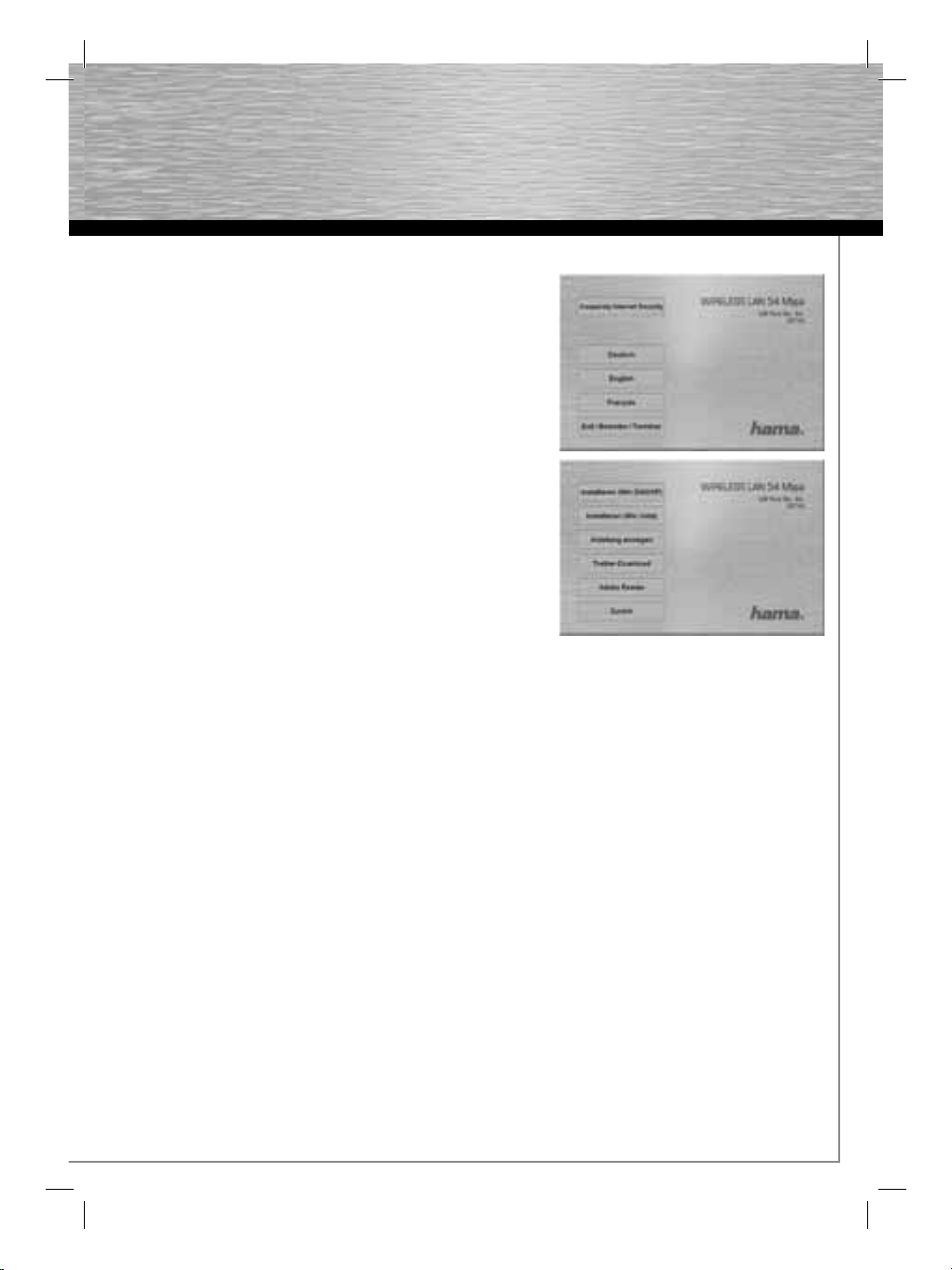
1. Installation von Treiber und Konfi gurations-Programm unter Windows 2000/XP
Bitte speichern Sie vor der Installation alle evtl. offenen
Dokumente die Sie gerade bearbeiten. Schließen Sie danach
alle laufenden Programme.
Legen Sie nun die beigelegte CD-ROM ein. Diese startet in den meisten
Fällen automatisch. Wenn das Menü nicht automatisch gestartet wird,
doppelklicken Sie im Arbeitsplatz auf das
entsprechende Symbol des CD-Laufwerks. Nach dem Start zeigt sich
folgendes Fenster:
Wählen Sie die gewünschte Sprache!
Diese Installationsroutine ist für die Betriebssysteme Windows
2000/XP/XP-x64 Edition geeignet.
Um die Installation jetzt fortzusetzen, klicken Sie auf Installieren
(Win 2000/XP).
Möchten Sie sich die Bedienungsanleitung anzeigen lassen,
klicken Sie auf Anleitung anzeigen. Zum Anzeigen der
PDF-Dateien ist der Adobe Reader erforderlich. Sollten Sie
bisher noch keine Version des Adobe Reader installiert haben,
fi nden Sie eine kostenlose Version auf der beigelegten Treiber-CD.
Um aktualisierte Treiber von der Hama Webseite herunterzuladen, klicken Sie auf Treiber-Download. Sie können hier
prüfen, ob für das bislang nicht unterstützte System zwischenzeitlich Treiber entwickelt wurden.
Um zur Sprachauswahl zurückzukehren, wählen Sie Zurück.
Nach der Auswahl Installieren wird der InstallShield Wizard geladen. Dies kann unter Umständen einige Sekunden
dauern. Bitte warten Sie, bis der InstallShield Wizard gestartet wird!
Lesen Sie die Lizenzvereinbarungen und klicken Sie Ja, falls Sie diese akzeptieren.
Nur für Nutzer von Windows XP
In der darauf folgenden Ansicht werden Sie gefragt, ob Sie zur Konfi guration des Wireless LAN Adapters,
das Hama Konfi gurations-Programm oder das in Windows integrierte Konfi gurationsprogramm
verwenden möchten. Wir empfehlen Ihnen das Hama Konfi gurations-Programm zu verwenden.
Wählen Sie dazu Hama Wireless LAN Konfi gurations-Programm und klicken Sie auf Weiter.
Wählen Sie in der nächsten Ansicht Für beste WiFi-Kompatibilität konfi gurieren und klicken Sie auf Weiter.
Die erforderlichen Daten werden nun installiert. Verbinden Sie Ihren USB Stick mit einem freien USB Port, sobald Sie
vom Installations-Programm dazu aufgefordert werden.
Beenden Sie die Installation, indem Sie auf Fertigstellen klicken! Möglicherweise ist ein Neustart des
Betriebssystems notwendig. Weiterhin empfehlen wir, unter diesen Betriebssystemen von Anfang an mit einem Profi l
zu arbeiten, also die ausführliche Konfi guration zu verwenden.
3
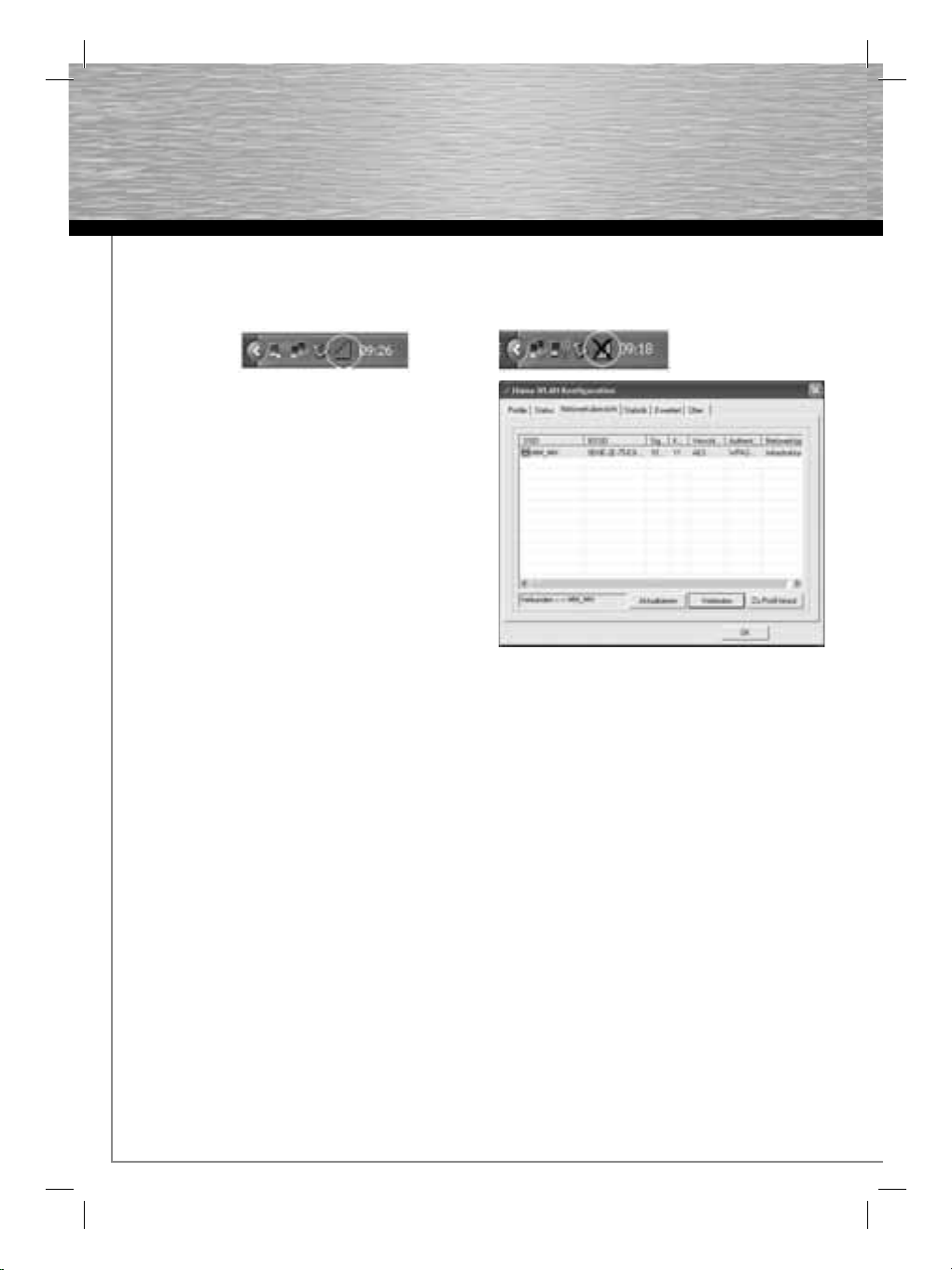
2. Das Konfi gurations-Programm – Einführung und Bedienung unter Windows
Öffnen Sie bitte das Konfi gurations-Programm von Hama! Klicken Sie hierzu auf Start -> Programme ->
Hama Wireless LAN -> Hama Wireless LAN Utility.
Sollte das Programm bereits im Hintergrund gestartet sein, fi nden Sie es in der Taskleiste rechts unten im Bild:
Öffnen Sie das Utility von hieraus durch einen Doppelklick
auf das eingekreiste Symbol. Das Hama Wireless LAN
Utility startet mit folgender Ansicht, wobei sich die Werte
in den Spalten unterscheiden.
In dieser Ansicht sehen Sie alle verfügbaren drahtlosen
Netzwerke. Angezeigt werden die SSID, die zur
Identifi kation von WLAN-Geräten im jeweiligen Wireless
LAN dient, die MAC-Adresse des Routers (BSSID), die
Signalstärke, der genutzte Kanal, der verwendete
Verschlüsselungsalgorithmus, sowie die Authentifi kation
und der Netzwerktyp. Im unteren Bereich dieses Fensters
sehen Sie den Verbindungsstatus (Verbunden / Getrennt).
Mit dem Button Aktualisieren können Sie nochmals nach
drahtlosen Netzwerken suchen.
2.1 Schnell-Konfi guration
Wählen Sie als erstes das gewünschte Netzwerk aus, indem Sie in der Liste, in die entsprechende Zeile klicken. Das
gewählte Netzwerk ist in der Liste jetzt blau hinterlegt. Klicken Sie jetzt auf den Button Verbinden.
Sie sind mit dem Netzwerk verbunden, wenn das ausgewählte Netzwerk ohne Verschlüsselung betrieben wird
und die Signalstärke hoch genug ist. Dies erkennen Sie am grünen Symbol und im Statusfenster wird Verbunden
angezeigt.
Im Fall, dass das von Ihnen gewählte Netzwerk mit einer Verschlüsselung arbeitet, öffnet sich ein weiteres Fenster,
das zur Eingabe der Verschlüsselungsdaten dient. Diese müssen identisch mit den Einstellungen am Router oder
Accesspoint sein. Authentifi kations-Typ und Verschlüsselung sind im Normalfall, dem
Zielnetzwerk entsprechend, bereits ausgewählt. Als nächstes geben Sie bitte den Schlüssel ein, welcher exakt mit
dem verwendeten Schlüssel des Routers oder Accesspoints übereinstimmen muss.
Haben Sie ihre Werte eingegeben, bestätigen Sie mit OK.
Sollten Sie nicht selber über diesen Schlüssel verfügen, wenden Sie sich bitte an die Person, die für die
Konfi guration des Routers oder Accesspoints verantwortlich ist.
Für ausführliche Informationen zum Einstellen der Verschlüsselung lesen Sie weiter auf Seite 7 unter
Wireless LAN Verschlüsselung einstellen.
Wenn Sie diese Eingaben erfolgreich vorgenommen haben, wird auch in diesem Fall ein grünes Symbol als
Kennzeichen der erfolgreichen Verbindung in der Netzwerkübersicht angezeigt.
Um weiterführende Informationen über die hergestellte Verbindung zu erhalten, wechseln Sie zur
Registerkarte Status. Hier erhalten Sie Informationen über Verbindungsqualität, Signalstärke oder Störpegel.
4
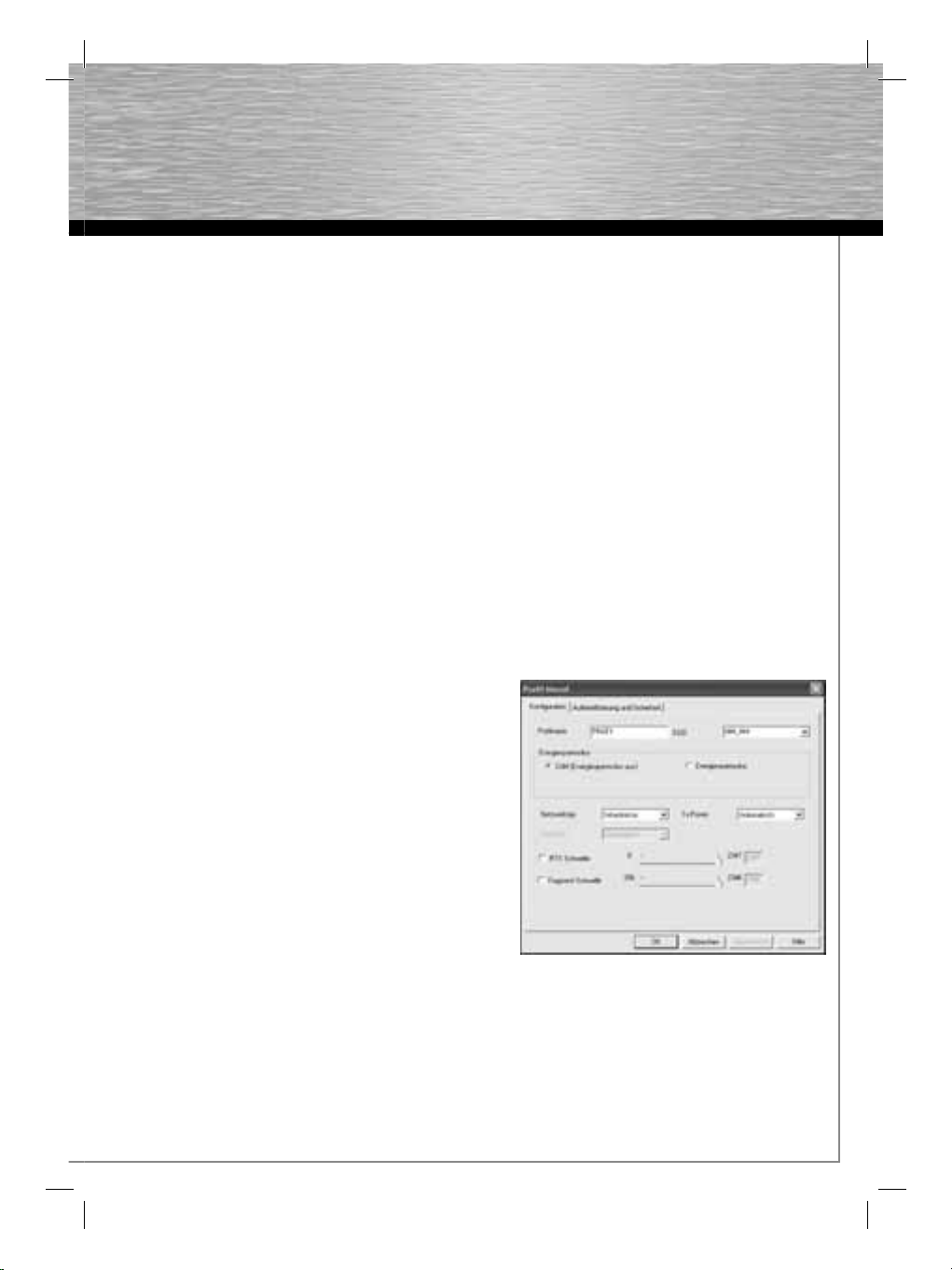
2.2 Ausführliche Konfi guration
Für die Konfi guration Ihres USB-Sticks ist es hilfreich ein Profi l anzulegen. Ein Profi l dient dazu, verschiedene
Einstellungen für eine Verbindung unter einem bestimmten Namen abzuspeichern. Möchten Sie sich z.B.
abwechselnd mit verschiedenen drahtlosen Netzwerken verbinden, so können Sie die Einstellungen für die
Netzwerke in Profi len speichern, wodurch eine schnelle Umkonfi guration möglich ist.
2.2.1 Ein neues Profi l anlegen
Um ein Profi l zu erstellen benötigen Sie folgende Informationen:
• SSID (Netzwerk-ID): Dies ist der Netzwerkname des gewünschten Netzes.
• Verschlüsselung, die im Zielnetzwerk verwendet wird
• Netzwerktyp (Art des Netzwerks): Infrastruktur oder Ad-Hoc
Es gibt grundsätzlich zwei Möglichkeiten ein Profi l anzulegen:
Variante 1 : Wechseln Sie zur Registerkarte Profi le und klicken Sie dann auf Hinzufügen!
oder
Variante 2 : Wechseln Sie zur Registerkarte Netzwerkübersicht! Dort werden alle verfügbaren
Netzwerke in Listenform angezeigt. Markieren Sie das gewünschte Netzwerk und klicken
Sie auf zu Profi l hinzufügen!
Nur für versteckte Netzwerke:
Ist das Feld für die SSID leer, wurde am Router oder Accesspoint eingestellt, dass diese versteckt
werden soll. Eine automatische Übernahme der SSID ist daher nicht möglich.
Der Bildschirm zeigt in beiden Fällen danach folgendes
Fenster an:
Mit diesem USB-Stick haben Sie die Möglichkeit zwei
verschiedene Netzwerk-Typen aufzubauen.
Infrastruktur: Wählen Sie diesen Typ, falls Sie mit diesem
Wireless LAN Gerät eine Verbindung zu einem Wireless
LAN Router oder Accesspoint aufbauen möchten.
Ad-Hoc: Wählen Sie diesen Typ, falls Sie eine
Direktverbindungen zu einem anderen Wireless LAN
Client Gerät, wie zum Beispiel ein anderer USB-Stick oder
eine WLAN PCI Einbaukarte, ohne Wireless LAN Router
oder Accesspoint aufbauen möchten. Für diese
Verbindungsart sind zwei WLAN-Client-Geräte notwendig.
2.2.1.1 Infrastruktur Modus
Vergeben Sie als erstes einen Namen für ihr Profi l (Profi lname), wie zum Beispiel „PROF1“.
Haben Sie sich für Variante 1 entschieden, um das neue Profi l zu erstellen, müssen Sie nun im Feld SSID die
Netzwerk ID (SSID) des Zielnetzwerkes eintragen. Diese können Sie in ihrem Router bzw. Accesspoint in den
Wireless LAN Einstellungen fi nden oder bei einer verantwortlichen Person erfragen. Haben Sie sich für die
Variante 2 entschieden, wurde die SSID schon automatisch aus der Netzwerkübersicht übernommen.
5
